Come disattivare Screen Time con o senza passcode
"Ho aggiornato il nuovo iOS un paio di giorni fa e ho attivato Screen Time, ma la durata della batteria è crollata. Posso disattivarla temporaneamente?". Screen Time è un'eccellente funzionalità dei prodotti Apple che consente di impostare limiti di tempo per le app e di controllare l'utilizzo del dispositivo da parte propria o di tuo figlio. Tuttavia, a volte è possibile disattivarla. Questa guida spiega come fare. disattivare Tempo di utilizzo su un iPhone, iPad o MacBook.
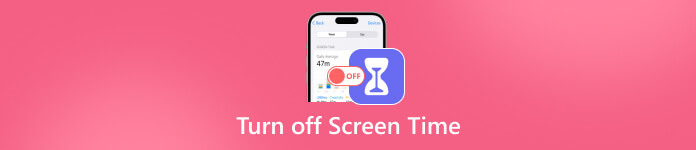
In questo articolo:
Parte 1. Disattivare il tempo di utilizzo sul tuo iPhone, iPad, Mac
Come disattivare Screen Time su iPhone/iPad
Prima di iOS 17, gli utenti avevano la possibilità di disattivare "Tempo di utilizzo" su iPhone e iPad contemporaneamente. Da allora, è necessario disattivare le limitazioni di tempo per ciascuna sezione per disattivare le rispettive impostazioni.
Su iOS 17 e versioni successive
Apri il Impostazioni app dalla schermata iniziale.
Vai al Tempo sullo schermo scheda.
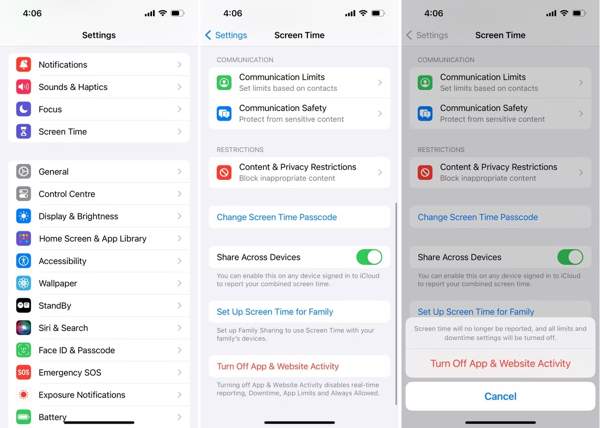
Rubinetto Disattiva l'attività di app e siti webe colpisci Disattiva l'attività di app e siti web Ancora.
Scegliere Tempi di inattività nella schermata Tempo di utilizzo.
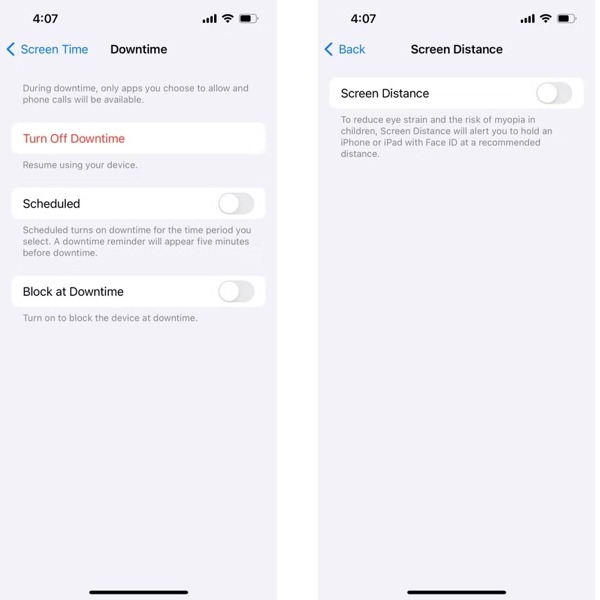
Clicca il Disattiva il tempo di inattività pulsante.
Quindi, scegli Distanza dello schermo nella schermata Tempo di utilizzo.
Disattiva Distanza dello schermo.
Scegliere Limiti di comunicazione nella schermata Tempo di utilizzo.
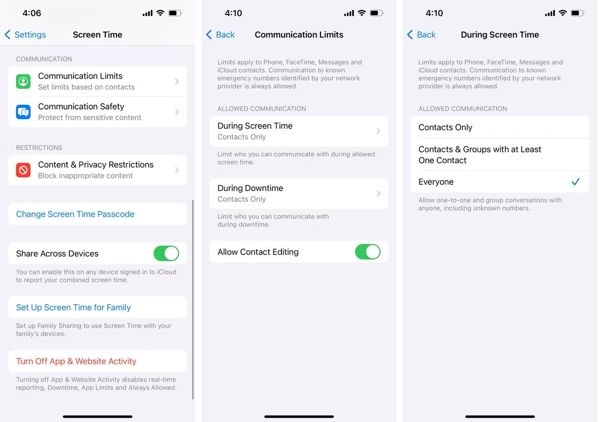
Clicca il Durante il tempo trascorso davanti allo schermo e seleziona Tutti.
Finalmente, scegli Restrizioni sui contenuti e sulla privacy e disattiva Limitazioni di contenuto e privacy.
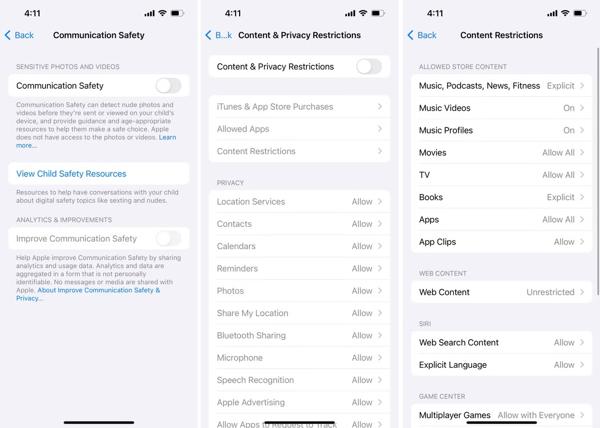
Prima di iOS 17
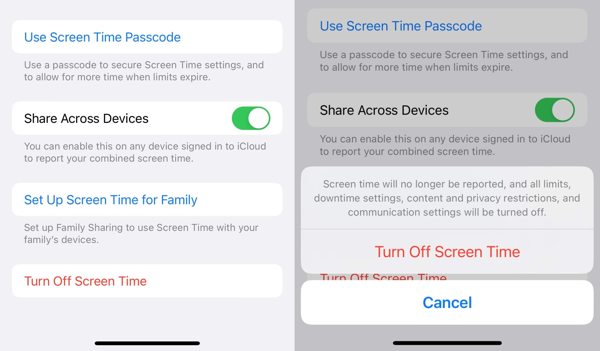
Esegui l'app Impostazioni.
Scegli il Tempo sullo schermo e digita il codice di accesso di Screen Time.
Clicca il Disattiva il tempo sullo schermo pulsante.
Selezionare Disattiva il tempo sullo schermo nella casella di avviso.
Come disattivare Screen Time su Mac
La funzione "Tempo di utilizzo" è disponibile anche su macOS. La procedura per disattivare "Tempo di utilizzo" su Mac è simile a quella per iOS. Tuttavia, non è possibile disattivare completamente "Tempo di utilizzo". È necessario disattivare le impostazioni relative in ogni sezione.
Vai al Mela menu e scegli Impostazioni di sistema o Preferenze di Sistema.
Scegliere Tempo sullo schermo.
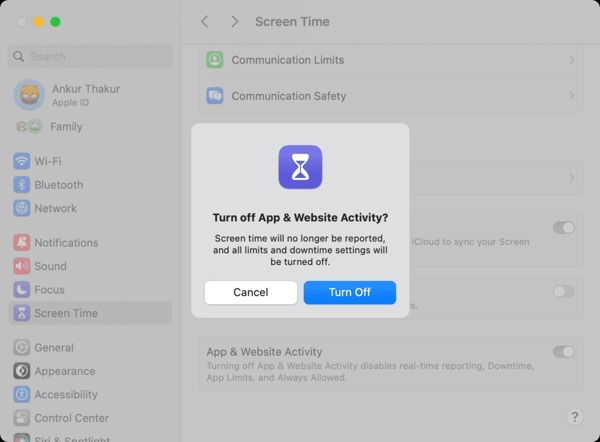
Disattiva Attività su app e siti web nel riquadro destro.
Clicca il Spegnere pulsante per confermarlo.
Quindi, spegni Tempi di inattività, Contenuto e privacye altri oggetti.
Parte 2. Disattivare il tempo di utilizzo per alcune app
Oggi, sempre più persone configurano la funzione "Tempo di utilizzo" sui propri dispositivi Apple per controllarne l'utilizzo. Tuttavia, se si impostano limitazioni per alcune app che si utilizzano quotidianamente, si rischia di perdere informazioni importanti. Fortunatamente, è possibile disattivare "Tempo di utilizzo" per app specifiche.
Come disattivare il tempo di utilizzo su iPhone per alcune app
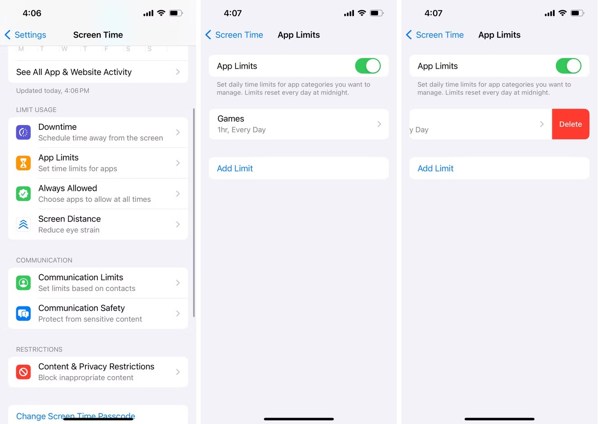
Inizia il tuo Impostazioni app.
Scegli il Tempo sullo schermo opzione e tocca Limiti dell'app.
Scorri verso sinistra sull'app o sulla categoria desiderata, tocca Eliminae colpisci Elimina limite.
Nota: Se hai impostato il codice di accesso per Screen Time, digitalo quando modifichi le impostazioni.
Come disattivare il tempo di utilizzo su Mac per alcune app
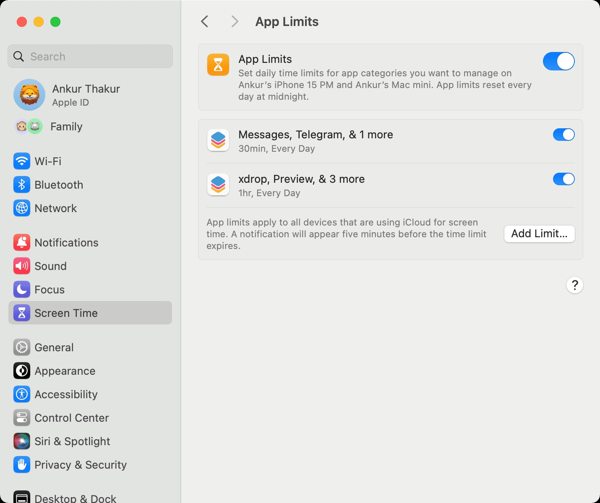
Clicca il Mela menu e scegli Impostazioni di sistema.
Scegliere Tempo sullo schermo e fare clic su Limiti dell'app opzione.
Individua l'app o la categoria desiderata e disattiva l'interruttore.
Nota: Inoltre, puoi impostare il limite di tempo dell'app premendo il pulsante Aggiungi limite pulsante.
Parte 3. Come disattivare il tempo di utilizzo sull'iPhone di tuo figlio
Screen Time di Apple è un set gratuito di controlli parentali. Se tuo figlio è più grande, puoi disattivare Screen Time sul suo iPhone. Naturalmente, la regolazione è disponibile sia su iPhone che su Mac.
Come disattivare il tempo di utilizzo sul dispositivo cileno con un iPhone
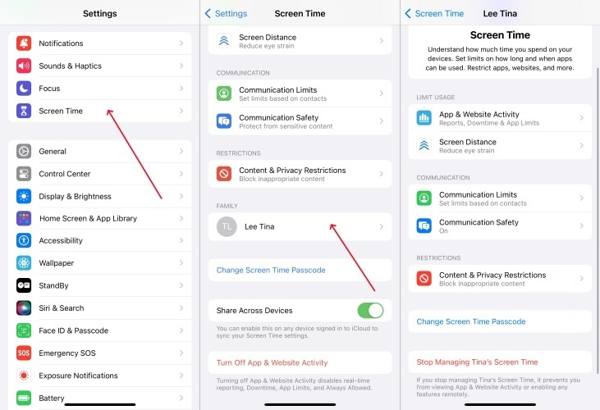
Vai al Tempo sullo schermo scheda nel tuo Impostazioni app.
Scorri verso il basso e tocca il nome del tuo bambino sotto Famiglia intestazione.
Clicca il Disattiva il tempo sullo schermo e conferma. Se hai impostato un codice di accesso per Screen Time, inseriscilo.
Nota: Se non riesci a trovare il Disattiva il tempo sullo schermo pulsante, devi disattivarlo Attività su app e siti web, Distanza dello schermo, Limiti di comunicazione, e Limitazioni di contenuto e privacy, rispettivamente.
Come disattivare Screen Time sul dispositivo cileno con un Mac
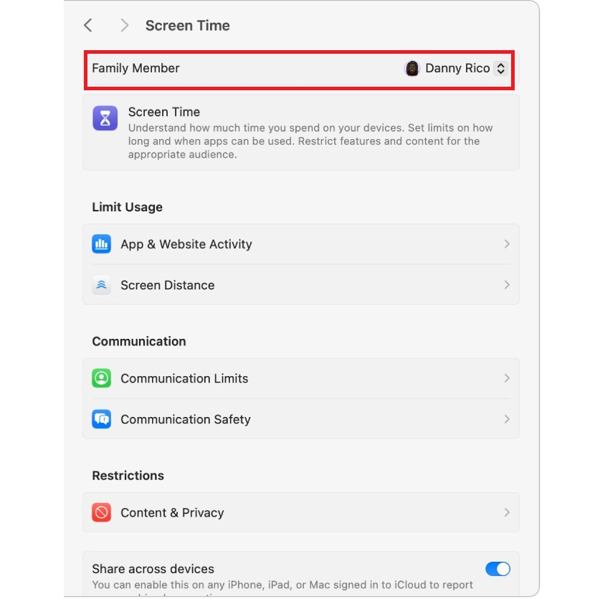
Clicca il Mela menu e scegli Impostazioni di sistema.
Scegli il Tempo sullo schermo opzione.
Seleziona il nome del tuo bambino dal Membro della famiglia sezione.
Successivamente, fai clic su Disattiva il tempo sullo schermo oppure disabilitare tutti i controlli nell'elenco rispettivamente per disattivare Tempo di utilizzo su Mac.
Parte 4. Come disattivare il tempo di utilizzo dello schermo senza password da bambino
Quando imposti Screen Time per tuo figlio, puoi creare un codice di accesso diverso dalla password di accesso del tuo iPhone o Mac. Ti verrà richiesto di inserire il codice di accesso ogni volta che apporti modifiche. È possibile disattivare Screen Time senza un codice di accesso? La risposta è sì, e tutto ciò che devi fare è iPassGoAiuta i bambini a gestire Screen Time sui loro dispositivi iPhone o iPad senza alcuna restrizione. Ancora più importante, è facile da usare grazie al suo design intuitivo.

Oltre 4.000.000 di download
Disattivare Tempo di utilizzo su un iPhone o iPad senza codice di accesso.
Proteggi i tuoi dati rimuovendo Screen Time.
Aggira i blocchi dello schermo dell'iPhone e rimuovi la password dell'ID Apple.
Rimuovi MDM dai dispositivi iOS.
Supporta le ultime versioni di iOS e iPadOS.
Come disattivare Screen Time senza codice di accesso
Installa lo strumento di rimozione di Screen Time
Avvia il miglior software di rimozione di Screen Time dopo averlo installato sul tuo PC. Esiste un'altra versione per gli utenti Mac. Scegli Tempo sullo schermo modalità dall'interfaccia home. Quindi, collega il tuo iPhone o iPad al PC con un cavo Lightning. Tocca Fiducia sullo schermo se colleghi i due dispositivi per la prima volta. Il software rileverà immediatamente il tuo dispositivo. Fai clic su Inizio pulsante per andare avanti.

Disattivare il tempo di utilizzo
Ora, ti troverai di fronte a due scenari:
Scenario 1: su iOS 12 o versioni successive
Assicurati che Trova il mio iPhone sia disabilitato. In caso contrario, vai su Impostazioni app, tocca il tuo nome, scegli Trova la miae spegnere Trova il mio iPhoneIl software disattiverà automaticamente "Tempo di utilizzo". Tutto ciò che devi fare è mantenere il dispositivo connesso durante la procedura. Al termine, segui le istruzioni sullo schermo per configurare il dispositivo.
Scenario 2: su iOS 11 o versioni precedenti
Assicurati che il backup di iTunes non sia crittografato. In caso contrario, dovrai decrittografarlo con la password. Il software recupererà automaticamente il codice di accesso per le restrizioni. Puoi disattivare la funzione direttamente con il codice di accesso. Puoi anche rimuovere Password di backup di iTunes con esso.

Conclusione
Questa guida ha dimostrato come disattivare il tempo di utilizzo su un iPhone, iPad e computer Mac. Puoi seguire i nostri passaggi per eliminare il controllo dell'utilizzo. Inoltre, i genitori possono disattivare facilmente il controllo per gli iPhone dei propri figli. iPassGo è l'opzione migliore per rimuovere Screen Time da qualsiasi dispositivo iOS senza password.
Soluzioni calde
-
Sblocca iOS
- Recensione dei servizi di sblocco iCloud gratuiti
- Evita l'attivazione di iCloud con l'IMEI
- Rimuovi Mosyle MDM da iPhone e iPad
- Rimuovi support.apple.com/iphone/passcode
- Recensione di Checkra1n iCloud Bypass
- Bypassare il passcode della schermata di blocco dell'iPhone
- Come effettuare il jailbreak dell'iPhone
- Sblocca iPhone senza computer
- Bypassare l'iPhone bloccato dal proprietario
- Ripristina le impostazioni di fabbrica dell'iPhone senza la password dell'ID Apple
-
Suggerimenti per iOS
-
Sblocca Android
- Come sapere se il tuo telefono è sbloccato
- Sblocca lo schermo del telefono Samsung senza password
- Sblocca il blocco della sequenza sul dispositivo Android
- Revisione degli sblocchi diretti
- Come sbloccare il telefono OnePlus
- Sblocca OEM e correggi lo sblocco OEM in grigio
- Come sbloccare un telefono Sprint
-
Password di Windows

